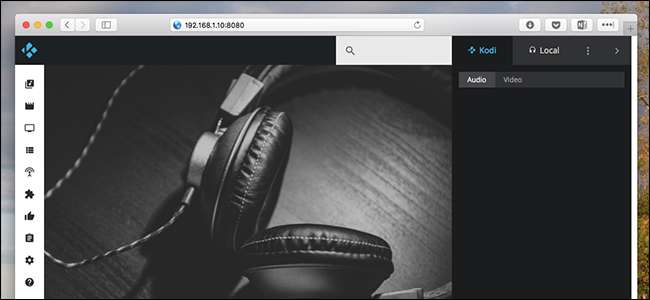
Ви сидите на своєму дивані і переглядаєте веб-сторінки на своєму ноутбуці. Якась музика була б непоганою, але вам не дуже хочеться відкладати ноутбук, брати пульт і переглядати музичну колекцію за допомогою пульта дистанційного керування телевізором.
На щастя, є кращий спосіб. Одна з вбудованих функцій Kodi дозволяє досліджувати всю колекцію медіа, навіть додатки, використовуючи браузер на ноутбуці. За допомогою нього ви можете розпочати програвання телевізійного шоу на коробці Kodi, не відкладаючи ноутбук і не піднімаючи пульт. Ви навіть можете транслювати музику прямо у своєму браузері, що чудово, якщо у вас немає всієї музики на ноутбуці.
Раніше допоміжний додаток Chorus тепер є частиною самого Kodi, і цей чудовий інтерфейс HTML5 не може бути простішим для ввімкнення та використання. Давайте розпочнемо.
Як увімкнути та отримати доступ до веб-інтерфейсу HTTP Kodi
Для початку потрібно ввімкнути функцію дистанційного керування Kodi. На головному екрані натисніть кнопку Налаштування, яка розташована вгорі ліворуч.
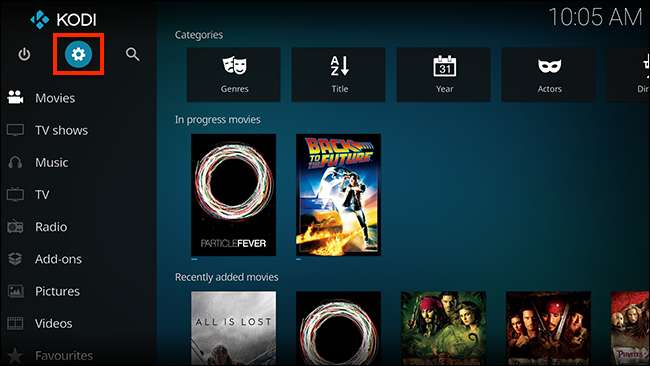
Далі перейдіть до "Налаштування служби", як показано тут.
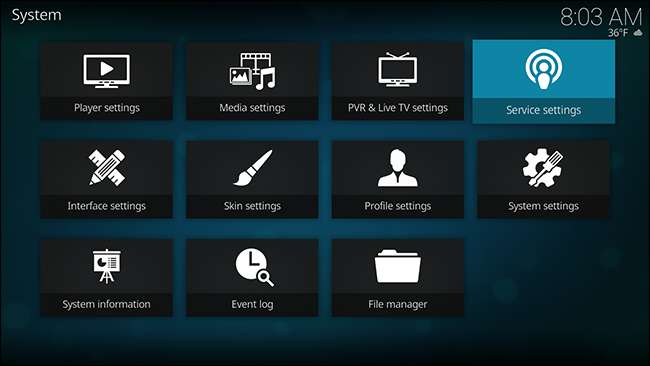
Перейдіть на вкладку Керування, і ви побачите опцію дозволити дистанційне керування через HTTP.
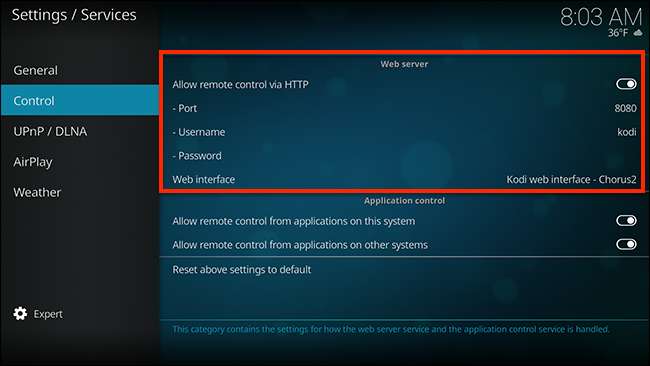
Ви можете встановити власний номер порту, але за замовчуванням буде працювати нормально. Ви також можете вибрати ім’я користувача та пароль, якщо хочете трохи заблокувати цю річ. Параметр "Веб-інтерфейс" за замовчуванням повинен означати "Веб-інтерфейс Kodi - Chrous2", але може бути іншим, якщо ви раніше змінювали веб-інтерфейс. Обов’язково встановіть для цього значення за замовчуванням, припускаючи, що ви хочете спробувати новий інтерфейс за замовчуванням.
Тепер, коли ви його ввімкнули, ви можете отримати доступ до цього веб-інтерфейсу з будь-якого комп’ютера у вашій мережі. Відкрийте браузер і в адресному рядку введіть IP-адресу медіа-центру, після чого двокрапка, а потім порт. Наприклад, якщо IP-адреса вашого поля Kodi - це
192.168.1.10
, а для вашого порту встановлено значення
8080
, потрібно ввести
192.168.1.10:8080
. Подобається це:
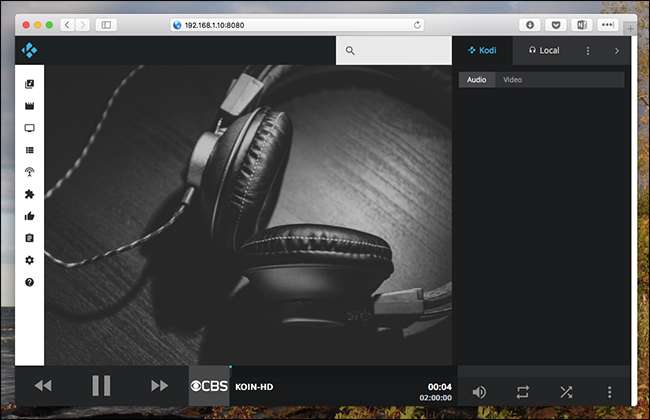
Якщо ви не знаєте IP-адресу для налаштування Kodi, ви можете знайти її в самому Kodi. З екрана налаштувань перейдіть до Системна інформація> Мережа, і ви побачите всю інформацію про свою мережу, включаючи IP-адресу. Ми рекомендуємо вам налаштуйте маршрутизатор на використання статичних IP-адрес , щоб ця IP-адреса не змінилася на вас згодом.
Після встановлення статичної IP-адреси сміливо додайте цей сайт у закладки для подальшого використання.
Як переглянути колекцію медіа та доповнення з веб-інтерфейсу
Веб-інтерфейс Kodi в основному діє як пульт дистанційного керування для вашого медіа-центру. Бачите ці значки зліва? Наведіть на них курсор, щоб дізнатися, чим вони займаються.

Кожна піктограма більш-менш представляє тип носія в самому Kodi. Наприклад, ви можете переглядати свої телевізійні шоу.
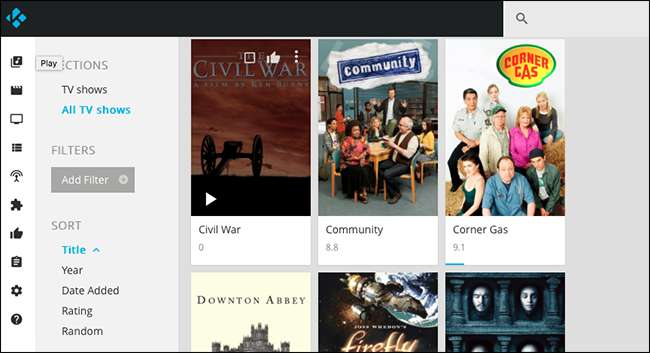
Наведіть курсор на обкладинку будь-якого шоу та натисніть кнопку "Відтворити"; вся серія почне програватися у вашому медіацентрі. Крім того, ви можете натиснути саму обкладинку, щоб переглянути епізоди, або поставити в чергу ціле шоу, щоб відтворити те, що ви дивитесь зараз.
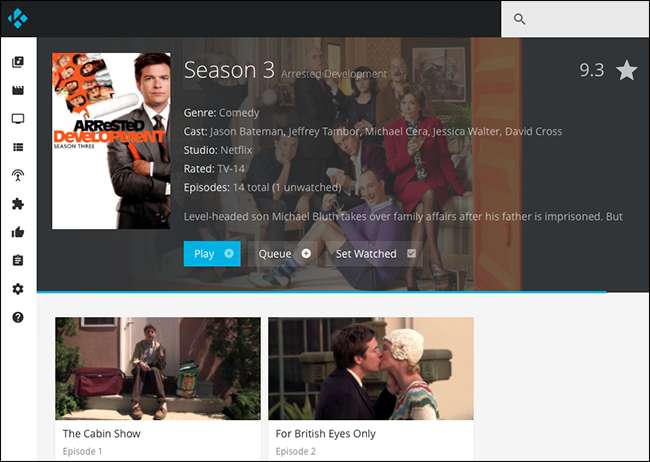
Ви можете швидко створити список відтворення для свого вечора таким чином, не перериваючи те, що зараз є на вашому телевізорі.
Якщо говорити про телевізор: якщо так налаштуйте свій PVR за допомогою Kodi , ви можете використовувати Chorus, щоб швидко перевірити, що ввімкнено, і навіть запустити певний канал у вашому медіацентрі.
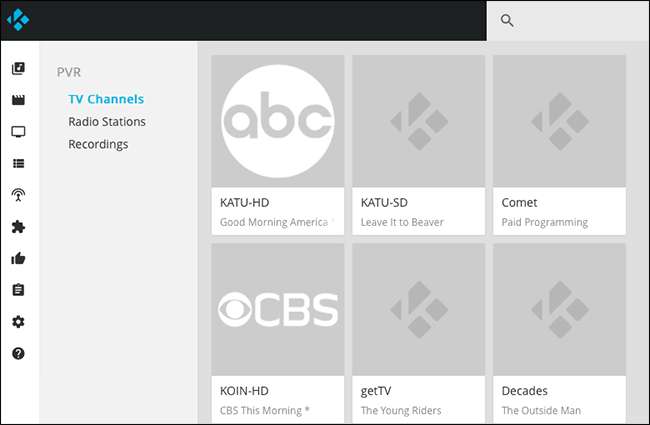
Також є розділи для ваших фільмів та телешоу, якщо ви хочете їх переглянути.
Ви навіть можете повністю переглядати свої доповнення з вашого браузера.
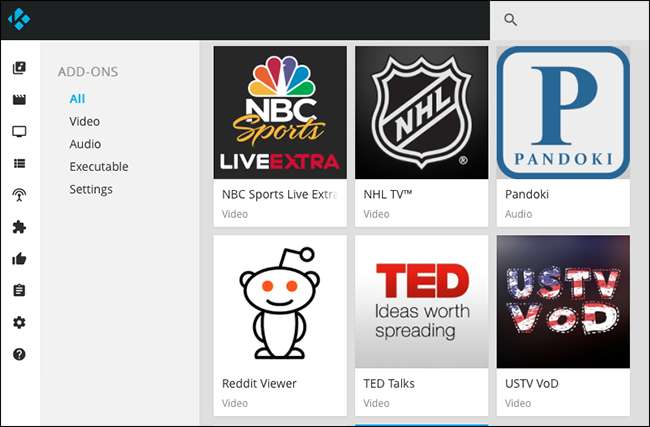
Ви можете переглянути повний вміст доповнення, що дає змогу переглядати все різноманітне та складати в чергу список відтворення відео для перегляду пізніше.
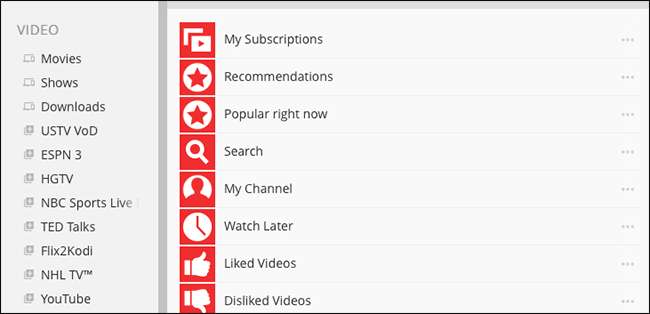
Це все насправді лише починається: я впевнений, що для всього цього доступу ви не можете закінчити використання. Але є одна ключова особливість, до якої ми ще навіть не дійшли.
Потокове передавання музики Kodi через вашу мережу
При першому запуску цього інтерфейсу браузера ви помітите, що є три основні панелі.

Зупинимося на панелі праворуч. Він має дві вкладки: "Kodi" і "Local". Відкрийте вкладку «Місцеві», і ви можете розпочати створення списку відтворення музики, яка буде відтворюватися прямо у вашому браузері - потокове передавання з медіацентру Kodi на комп’ютер перед вами.
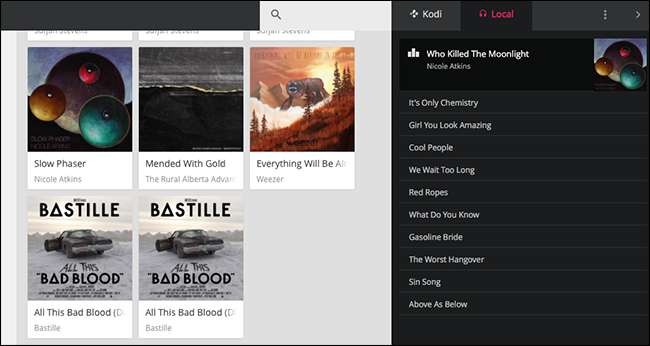
Якщо панель відкрита, просто клацніть будь-який альбом або пісню. Зверніть увагу, що це працює лише для аудіофайлів: ви не можете відтворювати відео з Kodi у своєму браузері через мережу. Це також не працює для музичних додатків у наших тестах, хоча якщо ви хочете Pandora у своєму браузері, можливо, простіше просто відкрити Pandora у вашому браузері.
Ця функція аж ніяк не є заміною чогось подібного Plex, який дозволяє транслювати колекцію медіа з будь-якого місця . Але якщо ви просто хочете швидко відтворити свою музичну колекцію на Chromebook або телефоні, це не може бути простіше налаштувати.







